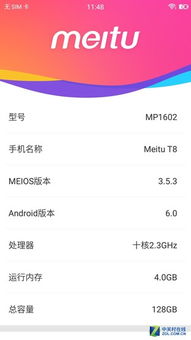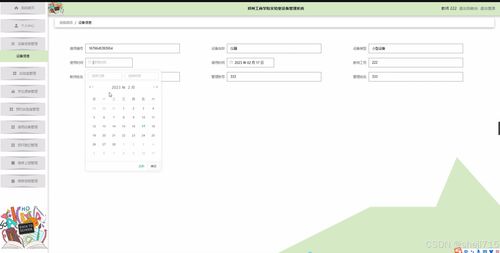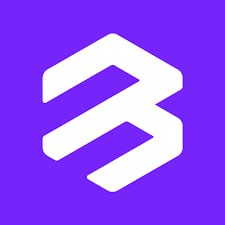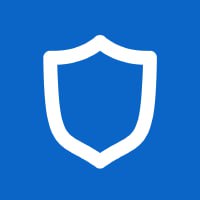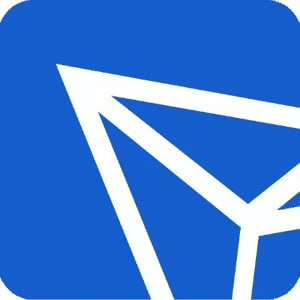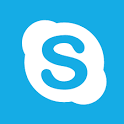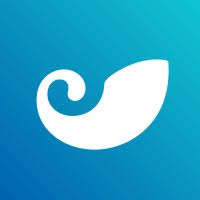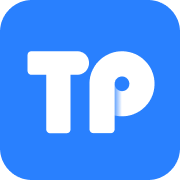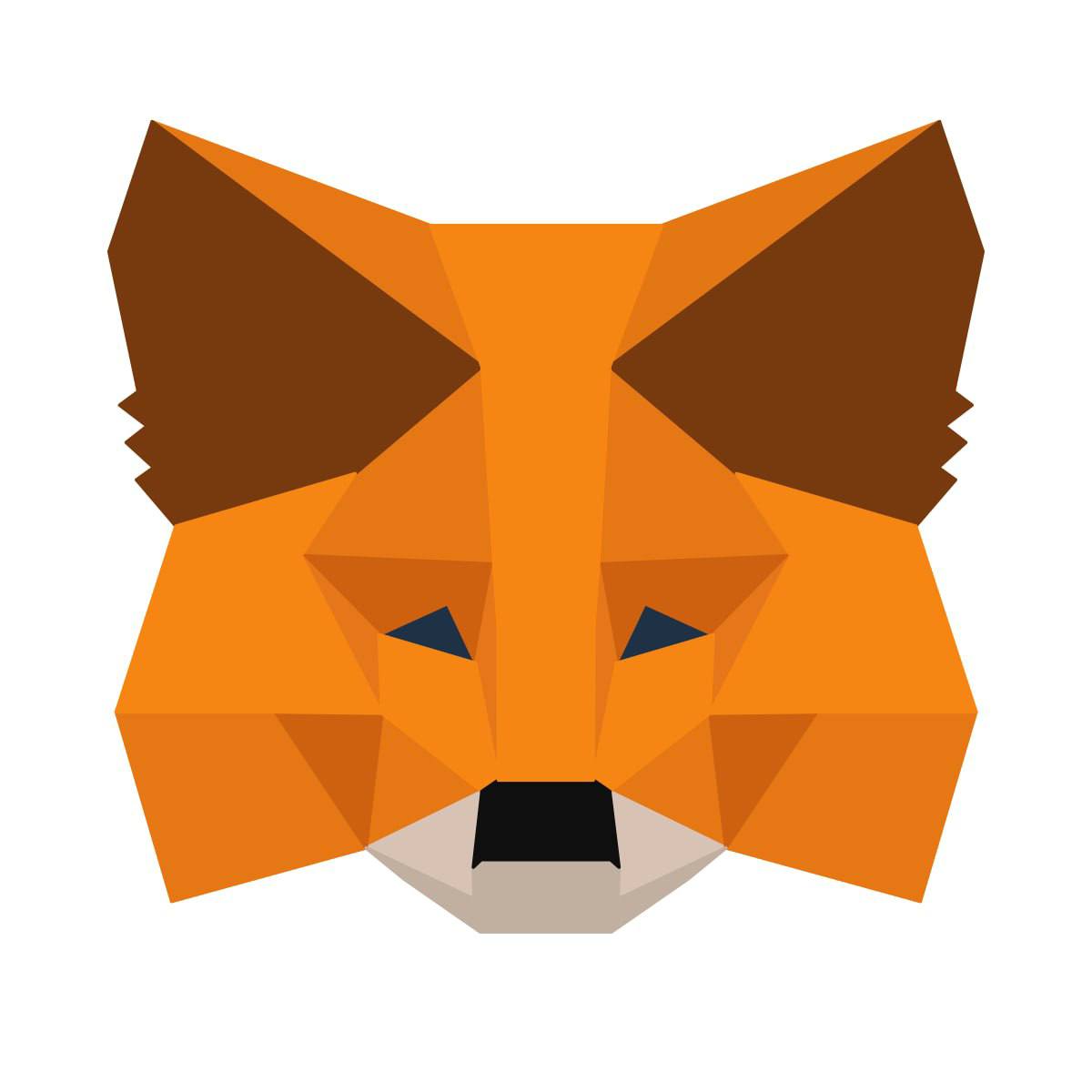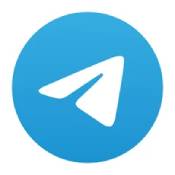mac系统软件安装与卸载,Mac系统软件安装与卸载全攻略
时间:2024-09-28 来源:网络 人气:
Mac系统软件安装与卸载全攻略
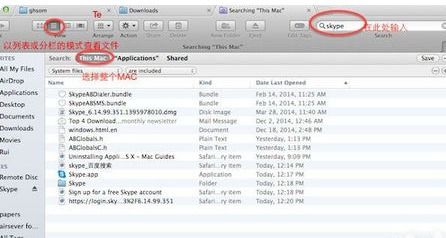
一、通过App Store安装软件
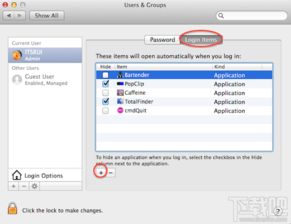
打开Mac电脑,点击屏幕左上角的Apple菜单,选择“App Store”。
在App Store的右上角搜索栏中输入要安装的软件名称,如“酷我音乐”。
在搜索结果中找到要安装的软件,点击“获取”按钮。
在弹出的登录对话框中输入您的Apple ID密码,然后点击“获取”。
等待软件安装完成,点击程序坞的启动台,即可看到已安装的软件。
二、通过第三方网站下载安装
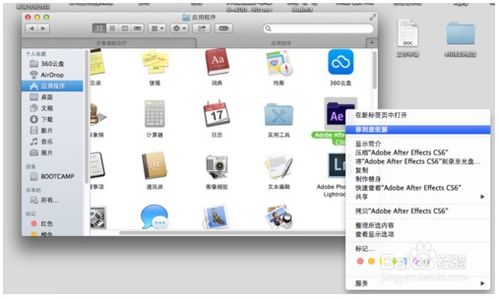
在浏览器中搜索您需要的软件名称,如“FontExplorer X Pro for mac”。
找到合适的版本进行下载,一般下载的文件扩展名为.dmg。
双击下载的文件,进入安装对话框。
根据提示,将软件图标拖动到Applications文件夹中。
如果软件是从互联网下载的,可能会弹出提示对话框,点击“打开”。
输入您的开机密码,授权软件运行。
三、通过Finder卸载软件
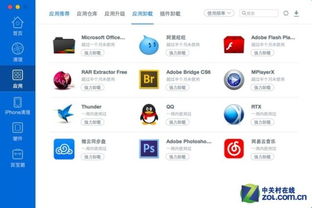
打开Finder,点击Dock栏下方的左侧第一个按钮进入。
在左侧菜单中找到“应用程序”选项,点击进入。
在应用程序列表中找到要卸载的软件,点击鼠标右键,选择“移动到废纸篓”。
如果想要完全卸载,右键点击Dock中的废纸篓,选择“清倒废纸篓”。
四、使用第三方卸载工具卸载软件
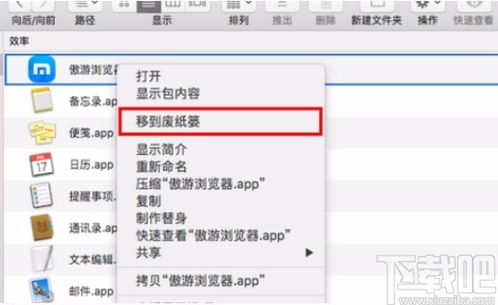
下载并安装第三方卸载工具,如App Cleaner & Uninstaller Pro。
打开卸载工具,在左侧功能列表中选择“应用程序”。
等待程序扫描完毕,勾选要卸载的软件。
点击右下角的“移除”按钮,部分软件可能需要填写系统登录密码进行授权。
五、注意事项
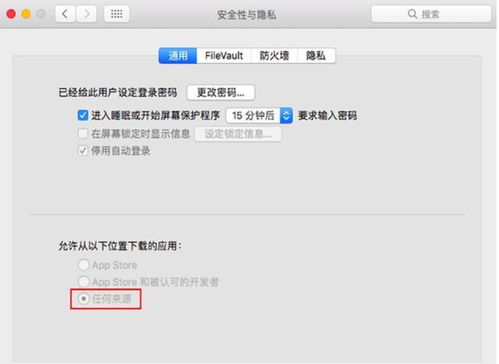
在安装和卸载软件时,请注意以下几点:
安装软件时,请确保来源可靠,避免下载并安装恶意软件。
卸载软件时,请确保完全删除软件及其相关文件,避免残留文件影响系统运行。
对于系统自带的软件,请谨慎卸载,以免影响系统稳定性和功能正常运行。
相关推荐
教程资讯
教程资讯排行